Wix 양식: 양식 제출에 대한 알림을 받을 사람 선택하기
4 분 분량
방문자가 양식을 작성하면, 그에 대한 알림을 수신할 사람을 제어합니다. 사이트 공동 작업자는 Wix Inbox, 모바일 앱 및 개인 이메일에서 직접 양식 제출을 수신하고 응답할 수 있습니다. 또한, 사이트와 연결되지 않은 외부 이메일로 알림을 발송할 수 있습니다.
참고:
사이트 공동 작업자에게는 Wix Inbox 권한이 지정되어야 합니다. 사이트 대시보드의 권한 관리로 이동해 Wix Inbox 권한을 추가 또는 제거하세요.
다음 지침을 참고하세요.
알림 유형
양식 제출에 대한 알림을 받는 방법을 선택할 때에는 두 가지 옵션이 있습니다.
- Inbox, 이메일 및 모바일 앱: 나와 모든 사이트 공동 작업자는 개인 이메일, Wix Inbox, Wix Owner 앱을 통해 알림을 수신합니다.이는 권장되는 옵션입니다.
- 이메일만 사용: 사이트에 속하지 않은 외부 이메일 주소용입니다.
참고:
양식 제출에 설정한 이메일 알림이 Inbox 알림에 제공한 이메일 주소와 다릅니다. 이메일 알림 관리 방법에 대한 도움말을 확인하세요.
Inbox, 이메일 및 모바일 앱 알림
Wix Inbox, 이메일 및 모바일 앱의 알림을 선택하면 다음과 같은 이점이 있습니다.
- 사이트 공동 작업자는 제출 양식 하단에서 '지금 응답하기'를 클릭해 Wix Inbox를 자동으로 열 수 있습니다.

- 최초 양식을 제출한 후의 모든 대화는 문서화되고 Inbox 권한이 있는 모든 공동 작업자가 볼 수 있으므로 누구나 참가해 응답할 수 있습니다.
- 공동 작업자는 개인 이메일의 받은 편지함에서 직접 '답장'을 클릭할 수도 있습니다. 이 경우, 메시지는 자신의 이메일 주소가 아닌 ID 이메일 주소에서 발송됩니다.

이메일 전용 알림
사이트 공동 작업자가 아닌 외부 이메일 주소로 제출 양식을 발송하도록 선택할 수도 있습니다. 이 옵션을 선택할 경우, 최초 양식 제출 후 발생하는 대화는 Wix Inbox에 표시되지 않습니다.
'이메일만 사용'을 선택한 경우 다음 사항에 유의하세요.
- 제출 양식은 Wix Inbox에 표시되지만, 응답 또는 추가 서신은 추적되지 않습니다.
- 해당 이메일 주소는 데스크톱 또는 Wix 모바일 앱에서 양식 제출에 대한 알림을 수신하지 않습니다.
- 양식 알림 이메일에는 Wix Inbox로 연결되는 지금 응답하기 버튼이 포함되어 있지 않습니다. 대신, 일반 '답장' 옵션을 사용해 '제출 양식'에 응답해야 합니다.
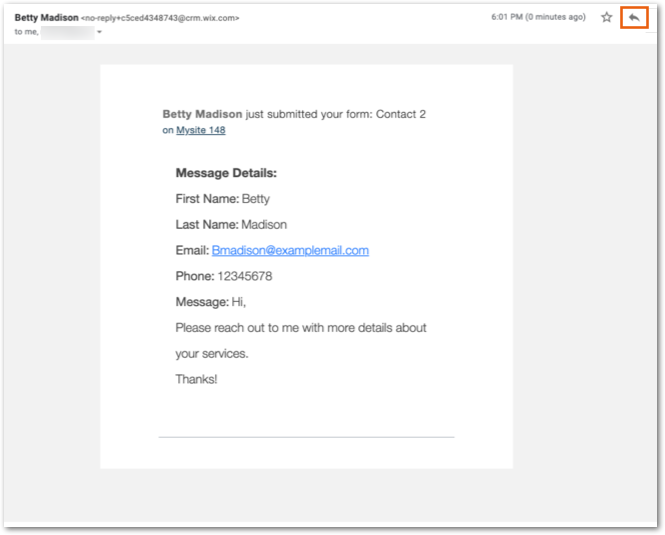
양식 제출에 대한 알림 수신자 선택하기
대시보드의 양식 설정에서 양식 알림에 사이트 공동 작업자 및 외부 이메일을 추가할 수 있습니다.
양식 제출에 대한 알림을 받을 사람을 선택하려면:
- 사이트 대시보드의 양식으로 이동합니다.
- 설정을 업데이트할 양식을 선택합니다.
- 사이트 양식의 경우:
- 사이트 양식 옆 추가 작업
 아이콘을 클릭합니다.
아이콘을 클릭합니다. - 알림 설정을 클릭합니다.
참고: 계속하기 전 에디터에서 사이트를 게시하라는 메시지가 표시될 수 있습니다.
- 사이트 양식 옆 추가 작업
- 독립형 양식의 경우:
- 독릭형 양식 옆 추가 작업
 아이콘을 클릭합니다.
아이콘을 클릭합니다. - 양식 설정을 클릭합니다.
- 독릭형 양식 옆 추가 작업
- 사이트 양식의 경우:
- 알림 아래에서 알림을 수신할 사람 및 수신 방법을 선택합니다.
Inbox, 이메일 및 모바일 앱
이메일만 사용
4. 방문자의 제출물을 이메일 알림에 PDF 첨부 파일로 포함시키려면, 체크 상자를 선택합니다.
참고:
사이트 소유자의 경우, 모든 양식 제출 이메일이 기본적으로 Wix 계정과 연결된 이메일 주소로 발송됩니다.
도움이 되었나요?
|

